Apple Watchi kasutusjuhend
- Tere tulemast
- Mis on uut?
-
- Liigutused kellas Apple Watch
- Topeltpuudutamise kasutamine tavatoimingute jaoks
- Kella Apple Watch seadistamine ja sidumine iPhone'iga
- Rohkem kui ühe Apple Watchi sidumine
- Kella Apple Watch sidumine uue iPhone'iga
- Rakendus Apple Watch
- Kella Apple Watch laadimine
- Kella Apple Watch sisselülitamine ja äratamine
- Kella Apple Watch lukustamine või lukust avamine
- Kella Apple Watch keele ja suuna muutmine
- Apple Watchi rihmade eemaldamine, vahetamine ja kinnitamine
-
- Kella Apple Watch rakendused
- Rakenduste avamine
- Rakenduste korrastamine
- Rohkemate rakenduste hankimine
- Aja teadasaamine
- Olekuikoonid
- Control Center
- Funktsiooni Focus kasutamine
- Ereduse, teksti suuruse ja värinaga tagasiside reguleerimine
- Märguannete vaatamine ja neile reageerimine
- Märguannete seadete muutmine
- Smart Stacki kasutamine vidinate kuvamiseks õigel ajal
- Apple ID haldamine
- Otseteede kasutamine
- Päevavalguse käes veedetud aja vaatamine
- Funktsiooni Handwashing seadistamine
- Kella Apple Watch ühendamine Wi-Fi-võrguga
- Bluetooth-kõrvaklappide ja -kõlaritega ühendamine
- Tegevuste üleandmine kellast Apple Watch
- Mac-arvuti avamine kellaga Apple Watch
- iPhone'i avamine kellaga Apple Watch
- Kella Apple Watch kasutamine ilma seotud iPhone'ita
- Mobiilsideteenuse seadistamine ja kasutamine kellas Apple Watch
-
- Alustage teenuse Apple Fitness+ kasutamist
- Teenuse Apple Fitness+ tellimine
- Teenuse Fitness+ treeningute ja meditatsioonide leidmine
- Fitness+ treeningu või meditatsiooni käivitamine
- Custom Plani loomine teenuses Apple Fitness+
- Treenige SharePlay abil koos
- Teenuse Fitness+ treeningu või meditatsiooni ajal ekraanil kuvatava muutmine
- Teenuse Fitness+ treeningu allalaadimine
-
- Alarms
- Blood Oxygen
- Calculator
- Calendar
- Camera Remote
- Contacts
- ECG
- Medications
- Memoji
- News
- Now Playing
- Reminders
- Stocks
- Stopwatch
- Timers
- Tips
- Voice Memos
- Walkie-Talkie
-
- Teave rakenduse Wallet kohta
- Apple Pay
- Apple Pay seadistamine
- Ostmine
- Raha saatmine, vastuvõtmine ja küsimine kellaga Apple Watch (ainult Ameerika Ühendriikides)
- Teenuse Apple Cash haldamine (ainult Ameerika Ühendriikides)
- Rakenduse Wallet kasutamine pääsmete jaoks
- Kliendikaartide kasutamine
- Kellaga Apple Watch Macis maksmine
- Ühistranspordis sõitmine
- Juhiloa või osariigi ID-kaardi kasutamine
- Digitaalsete võtmete kasutamine
- COVID-19 vaktsineerimiskaartide kasutamine
- World Clock
-
- VoiceOver
- Kella Apple Watch seadistamine VoiceOveri abil
- Kella Apple Watch VoiceOveriga kasutamise põhialused
- Apple Watchi peegeldamine
- Läheduses asuvate seadmete juhtimine
- AssistiveTouch
- Braille-ekraani kasutamine
- Bluetoothi klaviatuuri kasutamine
- Zoom
- Aja ütlemine värintagasisidega
- Teksti suuruse ja teiste visuaalsete seadete reguleerimine
- Motoorikaoskuste seadete reguleerimine
- RTT seadistamine ja kasutamine
- Juurdepääsetavuse heliseaded
- Tippige rääkimiseks
- Juurdepääsufunktsioonide kasutamine Siriga
- Juurdepääsetavuse otsetee
- Autoriõigused
Mac-arvuti avamine kellaga Apple Watch
Kui teil on Mac-arvuti (2013. a keskpaigast või uuem) operatsioonisüsteemiga macOS 10.13 või uuemaga, siis teie Apple Watch saab avada Mac-arvuti kohe kui see unerežiimist ärkab. Peate olema loginud nii Macis kui ka kellas Apple Watch iCloudi sisse sama Apple ID abil.
Vihje: Oma Mac-arvuti mudeliaasta kontrollimiseks klõpsake arvutiekraani ülemises vasakus nurgas Apple-menüül ning valige sealt About This Mac. Teie Mac-arvuti valmistamisaasta on toodud mudelinime kõrval, nt “MacBook Pro (15-inch, 2018).”
Funktsiooni Auto Unlock sisselülitamine
Veenduge, et teie seadmed on seadistatud järgmisel viisil:
Mac-arvutil on Wi-Fi ja Bluetooth lülitatud sisse.
Mac-arvuti ja Apple Watch on logitud iCloudi sisse sama Apple ID abil ning teie Apple ID kasutab kaheastmelist autentimist.
Apple Watch kasutab pääsukoodi.
Järgige ühte järgmistest juhistest.
Kui kasutate operatsioonisüsteemi macOS 13 või uuemat, siis valige Apple’i menüü > System Settings, seejärel klõpsake Login Password.
Kui kasutate operatsioonisüsteemi macOS 12 või varasemat, siis valige Apple’i menüü > System Preferences, klõpsake Security & Privacy, seejärel klõpsake General.
Valige “Use Apple Watch to unlock apps and your Mac”.
Kui teil on mitu kella Apple Watch, siis valige kellad, mida soovite kasutada rakenduste ja Maci avamiseks.
Kui teie Apple ID jaoks pole kaheastmelist autentimist sisse lülitatud, siis järgige ekraanil kuvatavaid juhiseid ning seejärel proovige valida märkeruut uuesti. Vt. Apple'i toe artiklit Kaheastmeline autentimine Apple ID jaoks.
Mac-arvuti avamine
Kui teil on kell käe peal, siis äratate Mac-arvuti automaatselt üles – parooli pole vaja sisestada.
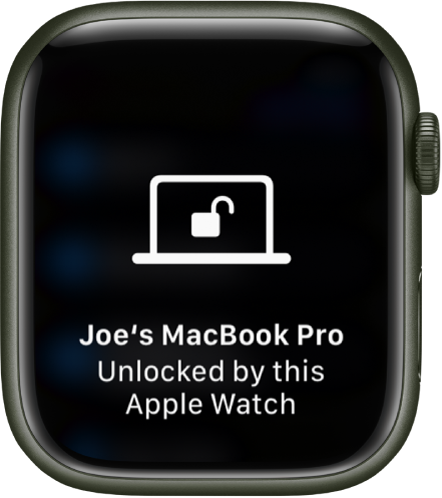
Vihje: Veenduge, et Apple Watch oleks teil randmel ning avatud, ning et oleksite Mac-arvuti lähenduses.